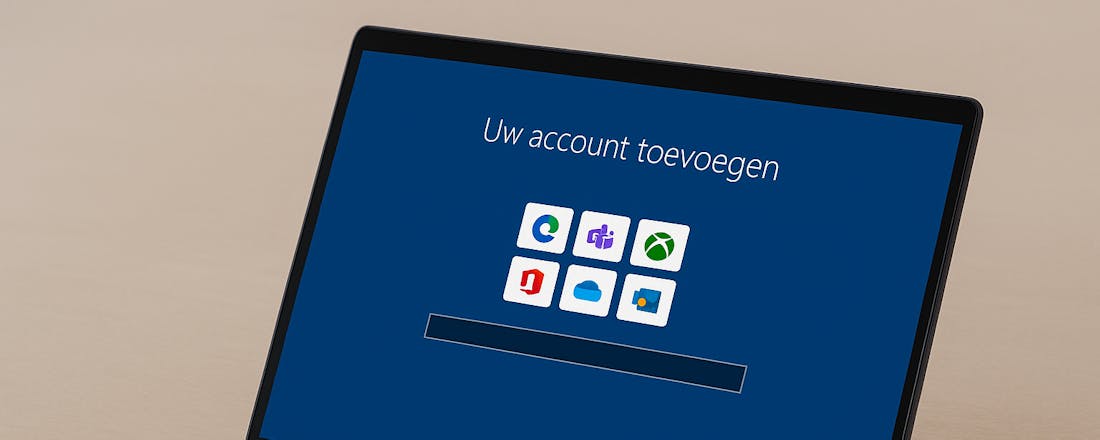De 5 beste iPad-apps voor senioren
Tablets kunnen soms op jongere mensen gericht lijken, maar dat is niet per definitie waar. In de App Store zijn genoeg apps te vinden die een tablet ook voor ouderen interessant kunnen maken. Wij zetten de leukste en handigste op een rij.
Om apps te downloaden, open je op je iPad de App Store. Hier vind je duizenden apps. Om een app te zoeken tik je rechtsboven in de zoekbalk, en typ je de naam van de app die je wilt. Als je dit artikel leest op je iPad, kun je ook op de linkjes in het artikel klikken om de app te downloaden.
©PXimport
iBooks
Ontwikkelaar: Apple
Beoordeling: n.v.t.
Prijs: n.v.t.
Deze app staat standaard op elke iPad
Op elke iPad staat standaard iBooks. Met deze app heb je toegang tot duizenden boeken, en kun je ze direct op je iPad kopen en lezen. iBooks onthoudt standaard waar je bent gebleven, zodat je een boek op elk moment weg kunt leggen en op een ander moment verder kunt lezen.
Wat ook heel handig is, is dat je de grootte van de letters aan kunt passen, en je kunt instellen welke kleur de achtergrond heeft. Je kunt een witte, beige, grijze of zwarte achtergrond kiezen. De kleur van de letters past zich dan automatisch aan. Tik hiervoor op een boek, zodat je kunt beginnen met lezen. Nu tik je rechtsboven op de AA knop, waarna je van alles in kunt stellen.
©PXimport
Wordfeud
Ontwikkelaar: Bertheussen IT
Beoordeling: 3.5/5
Prijs: gratis
Het klassieke bordspel Scrabble is ook te spelen op de iPad, onder de naam Wordfeud. Deze app is gratis te downloaden uit de App Store. Via het internet speel je dit spel met anderen. Je kunt een nieuw spel beginnen door bovenin op de + te tikken. Als je deze niet ziet, tik dan even op de drie streepjes onder elkaar. Nu schuift er een menu het scherm binnen, waar de + instaat.
Je kunt kiezen uit een willekeurige tegenstander, of via Facebook een vriend uitnodigen voor een spel. Je kunt ook een contact kiezen die in je iPad staat, als deze Wordfeud hebben.
©PXimport
Solitaire
Ontwikkelaar: MobilityWare
Beoordeling: 4/5
Prijs: gratis
Een ander klassiek spel dat te spelen is op een iPad is Patience. Om te beginnen open je de app, en klik je onderin de balk op Play. Dit icoon lijkt op een stapeltje kaarten.
Hier kun je verschillende manieren kiezen om te spelen, waaronder Multiplayer, waarmee je via het internet tegen anderen kunt spelen.
©PXimport
Skype voor iPad
Ontwikkelaar: Microsoft
Beoordeling: 3.5/5
Prijs: gratis
Voor senioren die hun (klein)kinderen niet regelmatig zien, is Skype een goede manier om in contact te blijven. Met deze app kun je gratis bellen mét camera, waardoor je elkaar kunt spreken én kunt zien.
Als je Skype voor iPad opent, vraagt Skype of het je berichten mag sturen. Klik hier op akkoord, zodat je kunt zien waneer iemand je belt. Je kunt je nu aanmelden als je al een account hebt, of je kunt helemaal onderaan het scherm een nieuw account maken. Voeg alle nodige informatie toe om te beginnen. Als je iPad vraagt of Skype je camera en microfoon mag gebruiken, klik dan op ja. Anders kan Skype niet bellen.
Om een nieuw gesprek te starten, tik je linksonder op Contacten. Kies een contact waarmee je wilt bellen, en tik hierop. Nu verschijnt er rechtsboven een cameraatje en een telefoon. Tik op het cameraatje om een gesprek te starten met camera, en op de telefoon om alleen geluid te gebruiken voor het gesprek.
©PXimport
Buienalarm
Ontwikkelaar: Franklin van Velthuizen
Beoordeling: 3.5/5
Prijs: gratis
Wil je een rondje gaan wandelen of fietsen, of moeten er nog boodschappen gedaan worden? Dan is het fijn om te weten of het droog blijft buiten. Met Buienalarm kun je in een grafiek en op een kaart zien waneer en hoeveel het gaat regenen.
Als je de app opent, vraagt hij of het je locatie mag gebruiken. Ga hiermee akkoord, want anders weet de app niet precies waar je bent. Je ziet nu een zwart scherm met een grafiek. Horizontaal staat de tijd: de app kan zo'n twee uur vooruit kijken. Verticaal staat de hoeveelheid regen: hoe hoger de piek, hoe harder het gaat regenen.
Onderaan zie je twee knoppen: Grafiek en Radar. Je bevindt je nu in het Grafiek-venster. Door op Radar te tikken krijg je een kaartje van Nederland, waar je alle neerslag over kunt zien vliegen.
Een iPad is voor senioren een heel eenvoudig apparaat, waarmee ze snel uit de voeten kunnen. Heb je zelf nog tips voor apps waar senioren iets aan hebben? Laat het ons weten in een reactie!